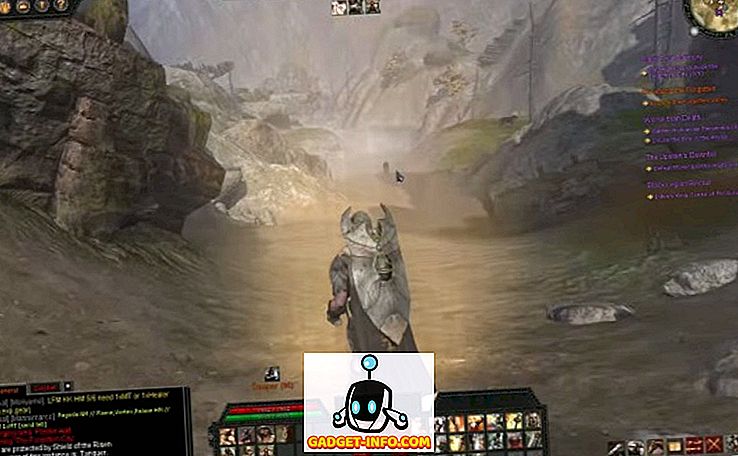Kui sa oled innukas mängija, võidakse harjuda klõpsates korraga palju võtmeid ja hiire nuppe, et mängus teatud toiminguid teha. Mõne stsenaariumi puhul on see liiga raske teha, eriti mängude intensiivsetes olukordades. See on täpselt koht, kus makroid käivitatakse, kuna neil õnnestub teha suuri ülesandeid ülesannete täitmisel, mida muidu tuleb käsitsi teha, klõpsates mitu klahvi või nuppu. Määratluse järgi sisaldavad makrosid mitmeid klahvivajutusi, hiire klikke ja isegi viivitusi, mida saab taasesitada korduvate ülesannete täitmiseks. Tavaliselt kasutatakse makro salvestamiseks lisaks toetatud riistvarale ka tarkvara. Noh, kui teil on Logitechi hiir või klaviatuur, olete õnne, sest ettevõte pakub oma tarkvara, mida saab hõlpsasti kasutada mitme võtmega makro salvestamiseks mõne sekundi jooksul. Kui soovid luua oma mängude jaoks, siis vaatame, kuidas luua makro Logitechi hiirel ja klaviatuuril:
Loo Macro Logitech Gaming Mouse'ile
Märkus: Ma lõin selle tarkvara abil oma Logitech G900 Chaos Spectrum'i juhtmevaba hiire mitme võtmega makro ja see töötas iga kord veatult. Niikaua kui teil on ühilduv Logitech G-hiir, saate ka sama teha
Makrode salvestamiseks kasutame Logitech Gaming Software'i, mida saab tasuta alla laadida ametlikust tugiteenuste veebisaidilt. Kui olete installinud, veenduge, et olete ühendatud hiirega arvutiga, sõltuvalt hiirest, ja järgige allolevaid samme makro loomiseks:
- Vali oma hiir Logitech Gaming Software'i seadmete jaotisest ja klõpsa alloleval joonisel näidatud hiire ikoonil .

- Paremklõpsake nupul, millele soovite makrofunktsiooni määrata, ja klõpsa nupule „Uus käsk“ . Väärib märkimist, et ainult mõned nupud toetavad makrofunktsiooni määramist ja nad asuvad tavaliselt Logitechi hiirte külgedel.

- Järgmises hüpikmenüüs liigutage jaotist "Multikey Macro" ja klõpsake "Start Recording" . Enne salvestamist saate salvestada ka viivitusi sündmuste vahel.
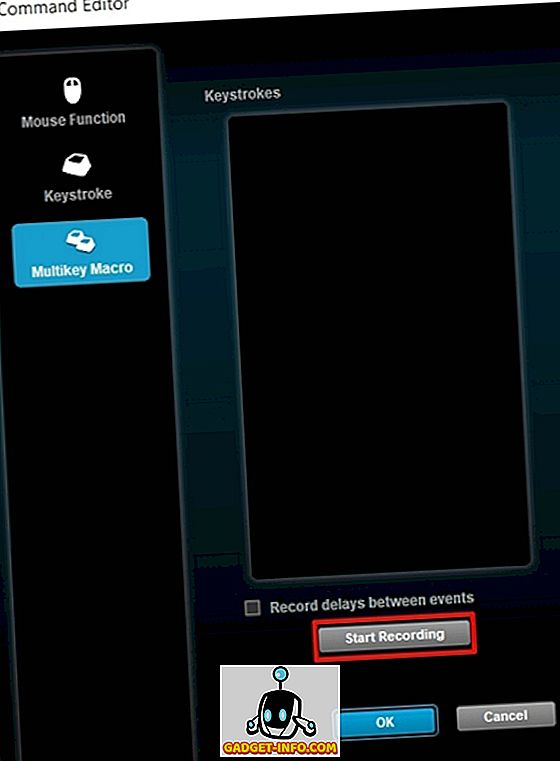
- Kui salvestamine on algatatud, peate esitama teie nõudmisel põhineva võtmete seeria, mis põhineb teie mängitud mängul, ja seejärel klõpsake nuppu Stop Recording. Makro lõplikuks määramiseks klõpsake lihtsalt „OK“ .

Loo Macro Logitech Gaming Keyboardile
Märkus: Logitech G213 Prodigy RGB klaviatuuril koostasin selle tarkvara abil mitme võtmega makro ja see töötas iga kord veatult. Niikaua kui teil on ühilduv Logitech G mänguklaviatuur, saate ka sama teha.
Menetlus on identne sellega, mida me just Logitechi hiire kohta arutasime, välja arvatud mõned väiksemad muudatused. Lihtsalt järgige allpool toodud samme, et määrata oma logitechi klaviatuuri makro mõne sekundi jooksul:
- Vali oma klaviatuur Logitech Gaming Software'i seadmete jaotisest ja klõpsa G-klahvi ikoonil, nagu on näidatud alloleval pildil.

- Nüüd klõpsa hiire parema klõpsuga mis tahes 12 klaviatuuri ülaosas asuvale funktsiooniklahvile ja vajuta „Assign New Command” .

- Kui järgmine menüü avaneb, siis minge jaotise "Multikey Macro" juurde ja klõpsake "Start Recording" . Siin saate ka salvestada viivitusi sündmuste vahel enne salvestusprotsessi alustamist.

- Nüüd peate vajutama oma nõudmistele vastavate võtmete seeriat sõltuvalt mängust, mida sa mängid ja kui olete lõpetanud, klõpsake nupul Stopp salvestamine. Siin on veel üks võimalus, mida me makro määramisel hiire jaoks ei märganud, ja see on korduste valikud . Võid valida, kas korrata makrofunktsioone, kui klahvi vajutatakse või lülitatakse, mis aitab palju mängijatele seal.

Toimingute kiiremaks teostamiseks kasutage makroid
Makrofunktsioonide puhul vähendatakse olulisel määral klahve, mis võimaldavad teil toiminguid teha kiiremini kui vastased mängus. See muudab tohutu erinevuse kiire tempo mängudes, kus iga teine loeb. Noh, me oleme rõõmsad, et me võiksime teid aidata makroasutusprotsessis. Niisiis, kas olete valmis oma uutele Logitechi hiirtele või klaviatuurile ülesannete täitmiseks üles laadima makro? Andke meile teada oma mõtted, kustutades oma väärtuslikud arvamused allpool toodud kommentaaride osas.